Configurare la Soluzione password dell'amministratore locale di Windows nella finestra di dialogo delle proprietà LAPS
Informazioni su come usare la finestra di dialogo delle proprietà LAPS nello snap-in di gestione Utenti e computer di Windows Server Active Directory per configurare la Soluzione password dell'amministratore locale (LAPS di Windows) per Windows Server Active Directory.
Disponibilità dello snap-in della Soluzione password dell'amministratore locale di Windows
Lo snap-in di gestione Utenti e computer di Active Directory abilitato per la Soluzione password dell'amministratore locale di Windows è disponibile nelle piattaforme Windows Server con patch con la funzionalità Soluzione password dell'amministratore locale di Windows. Lo snap-in di gestione Utenti e computer di Active Directory deve essere installato come parte del ruolo Active Directory Domain Services più ampio o come parte della singola funzionalità AD DS Snap-in and Command-Line Tools.
È possibile installare la funzionalità AD DS Snap-Ins and Command-Line Tools dalla riga di comando, come indicato di seguito:
dism.exe /online /enable-feature:DirectoryServices-DomainController-Tools /all
Lo snap-in di gestione Utenti e computer di Active Directory abilitato per la Soluzione password dell'amministratore locale di Windows è disponibile nelle piattaforme client Windows supportate con patch con la funzionalità Soluzione password dell'amministratore locale di Windows, tramite Strumenti di amministrazione remota del server. È possibile aggiungere RSAT sulle piattaforme client passando a Impostazioni, quindi Sistema (o App se si tratta di una versione precedente a Windows 10 22H2), quindi Funzionalità facoltative e quindi aggiungere RSAT (in particolare cercare e aggiungere "RSAT: strumenti di Active Directory Domain Services e Lightweight Directory Services").
Lo snap-in di gestione Utenti e computer di Active Directory abilitato per la Soluzione password dell'amministratore locale di Windows non è disponibile nelle piattaforme meno recenti che non supportano la Soluzione password dell'amministratore locale di Windows. Il pacchetto Strumenti di amministrazione server remoto precedente non viene aggiornato per supportare il nuovo snap-in.
Finestra di dialogo delle proprietà LAPS nello snap-in di gestione
Lo snap-in di gestione Utenti e computer di Windows Server Active Directory include una finestra di dialogo delle proprietà LAPS disponibile per gli oggetti computer:
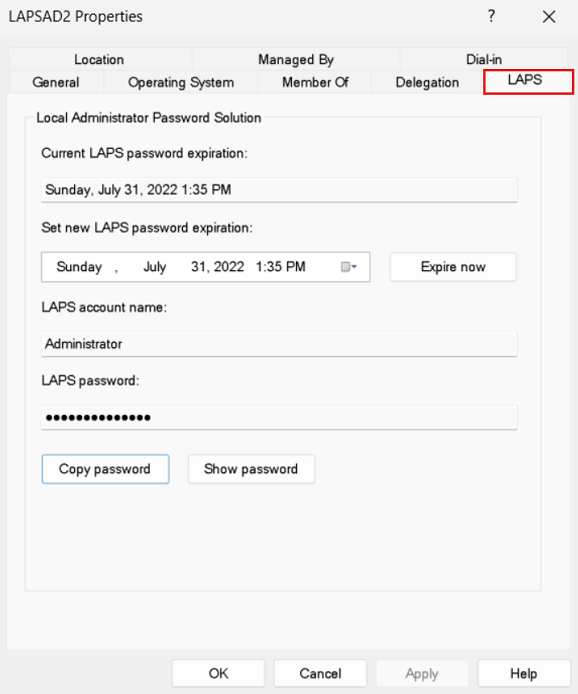
È possibile usare la finestra di dialogo delle proprietà per completare le azioni seguenti:
- Visualizzare la scadenza della password corrente.
- Modificare la scadenza della password.
- Imporre manualmente la scadenza della password.
- Visualizzare il nome e la password dell'account corrente.
Importante
La finestra di dialogo delle proprietà LAPS non supporta la visualizzazione delle password LAPS legacy per Microsoft o della scadenza delle password.
Visualizzare la scadenza della password corrente
Quando si passa per la prima volta alla finestra di dialogo delle proprietà per un computer Windows Server Active Directory, il controllo data e ora visualizza la scadenza della password corrente. Ad esempio:
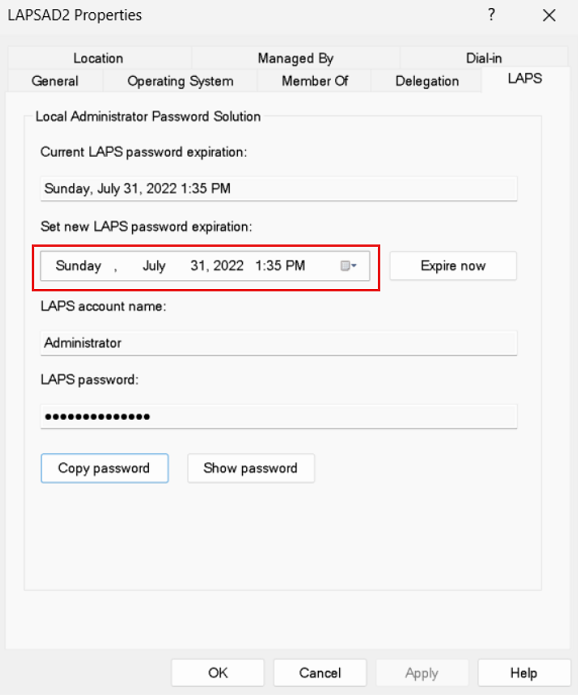
Modificare la scadenza della password
È possibile usare il controllo data e ora per modificare la scadenza della password. Ad esempio:
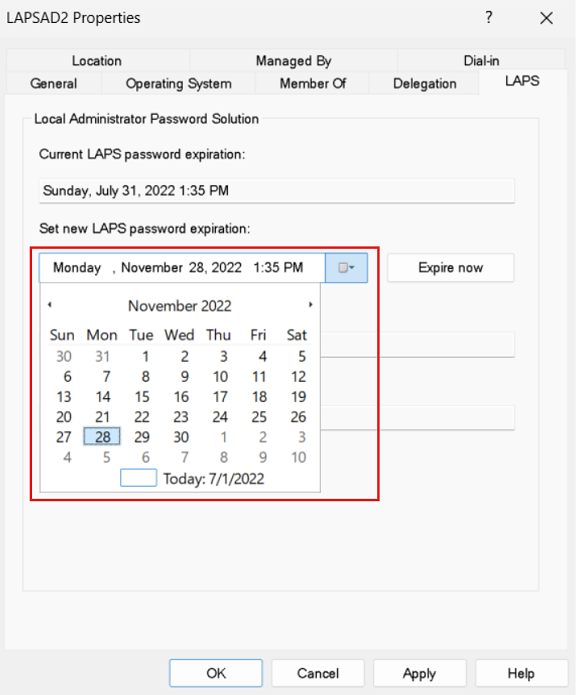
Se si modifica la data o l'ora, selezionare Applica e quindi selezionare OK.
Scadenza manuale della password
Per imporre la scadenza immediata della password, selezionare Scadenza immediata:
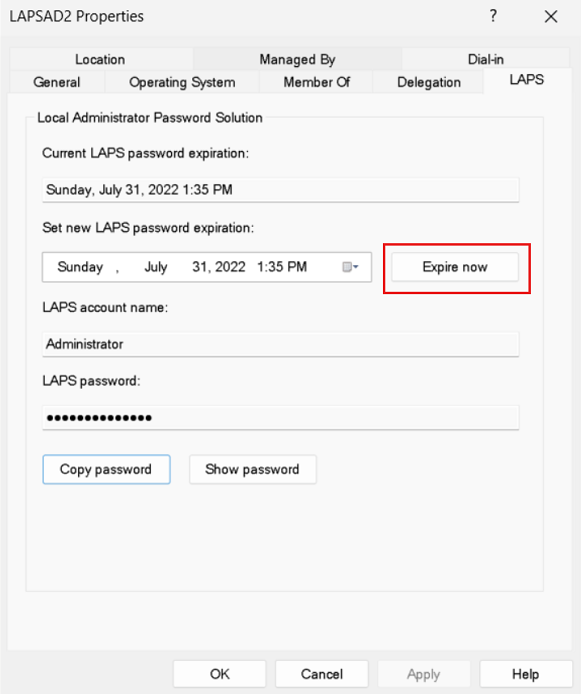
Selezionare Apply (Applica) e quindi OK.
Visualizzare il nome e la password dell'account corrente
Se si hanno le autorizzazioni per leggere e decrittografare l'attributo password corrente della Soluzione password dell'amministratore locale di Windows del computer, nei campi Nome account e Password saranno visualizzati il nome utente e la password. Selezionare Copia password per copiare la password negli Appunti. Selezionare Mostra password per visualizzare la password.
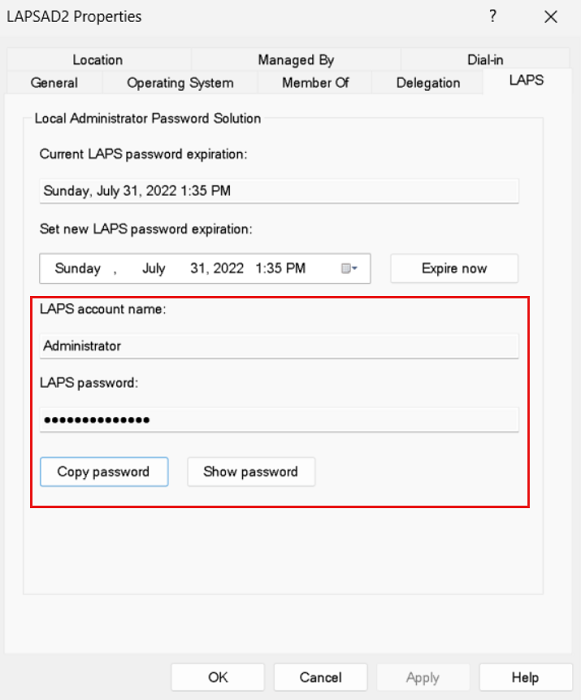
Se non si hanno le autorizzazioni per leggere o decrittografare le informazioni correnti sulla password, viene visualizzato un avviso in una finestra di dialogo.
Importante
Lo snap-in di gestione Utenti e computer di Active Directory supporta solo la visualizzazione della password archiviata più di recente. Per eseguire query sulle password meno recenti (presupponendo che sia stata abilitata la cronologia delle password), è necessario usare il cmdlet Get-LapsADPassword di PowerShell.
Passaggi successivi
Commenti e suggerimenti
Presto disponibile: Nel corso del 2024 verranno gradualmente disattivati i problemi di GitHub come meccanismo di feedback per il contenuto e ciò verrà sostituito con un nuovo sistema di feedback. Per altre informazioni, vedere https://aka.ms/ContentUserFeedback.
Invia e visualizza il feedback per